1、第一,打开电脑后,使用快捷键“CTRL+ALT+.”打开电脑任务管理器,选择“进程”,如图所示。

2、第二,在“进程”中选择“Flash Helper Service(32位)”,点击右下角“结束任务”。

3、第三,打开“此电脑”或“文件管理器”,点击框选位置,如图。

4、第四,在“此电脑”文件路径搜索栏中输入“C:\Windows\SysWOW64\Macromed\Flash”,点击“Enter”回车键。
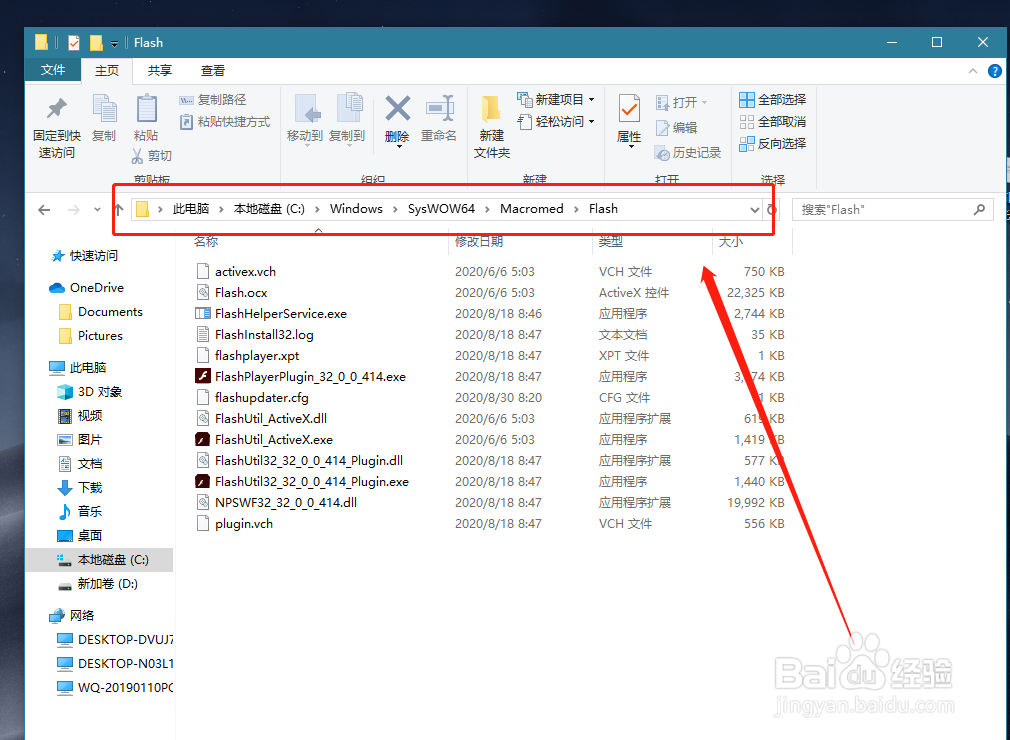
5、最后,选择“Flash HelperService.exe”,点击鼠标右键,选择“删除”即可。

